การนั่งดูงานนำเสนอ PowerPoint ในบางครั้งอาจทำให้เบื่อบ้างเล็กน้อย คุณสามารถทำให้สไลด์โชว์น่าสนใจยิ่งขึ้นโดยการเพิ่มการเปลี่ยนระหว่างสไลด์ในงานนำเสนอของคุณ
การเปลี่ยนผ่านไม่ใช่เรื่องใหม่สำหรับ PowerPoint แต่ Office 2010 จะเพิ่มช่วงการเปลี่ยนภาพและตัวเลือกใหม่ ๆ ที่น่าตื่นเต้น
เพิ่มช่วงการเปลี่ยนภาพ
เลือกสไลด์ที่คุณต้องการใช้การเปลี่ยนแปลง

บนแท็บการเปลี่ยนภาพให้เลือกปุ่มเพิ่มเติมเพื่อแสดงตัวเลือกการเปลี่ยนแปลงทั้งหมดในแกลเลอรี

เลือกการเปลี่ยนแปลงที่คุณต้องการนำไปใช้กับของคุณสไลด์ ช่วงการเปลี่ยนภาพจะแบ่งออกเป็นสามประเภท ... เนื้อหาที่น่าตื่นเต้นและเนื้อหาแบบไดนามิก คุณสามารถเลื่อนเมาส์ไปเหนือแต่ละรายการในแกลเลอรี่เพื่อดูตัวอย่างการเปลี่ยนแปลงด้วย Live Preview
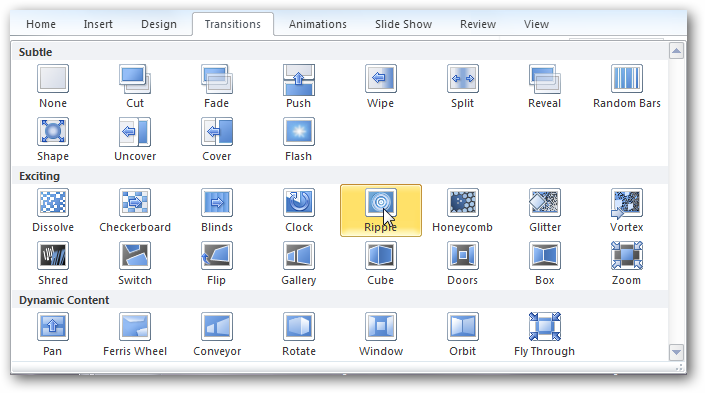
คุณสามารถปรับช่วงการเปลี่ยนภาพได้มากมายโดยใช้ตัวเลือกเอฟเฟกต์ ตัวเลือกจะแตกต่างกันไปตามการเปลี่ยนแปลงที่คุณเลือก

คุณสามารถเพิ่มการปรับแต่งเพิ่มเติมในกลุ่มเวลา คุณสามารถเพิ่มเสียงโดยเลือกหนึ่งในตัวเลือกในรายการแบบหล่นลงของเสียง ...

คุณสามารถเปลี่ยนระยะเวลาของการเปลี่ยนแปลง ...
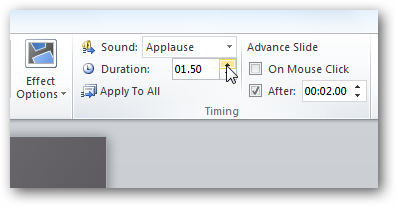
หรือเลือกที่จะเลื่อนสไลด์เมื่อคลิกเมาส์ (ค่าเริ่มต้น) หรือโดยอัตโนมัติหลังจากช่วงระยะเวลาหนึ่ง
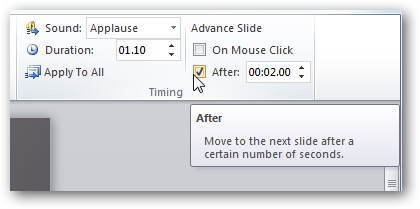
หากคุณต้องการใช้การเปลี่ยนแปลงหนึ่งครั้งกับทุกสไลด์ในการนำเสนอของคุณให้เลือกปุ่มใช้กับทั้งหมด

คุณสามารถดูตัวอย่างการเปลี่ยนแปลงของคุณได้โดยคลิกปุ่มดูตัวอย่างในแท็บการเปลี่ยน การคลิกเพียงไม่กี่ครั้งก็ช่วยเพิ่มพลังงานและความตื่นเต้นให้กับการนำเสนอที่แห้ง

คุณกำลังมองหาวิธีเพิ่มสไลด์โชว์ PowerPoint 2010 ของคุณหรือไม่? คุณสามารถลองเพิ่มภาพเคลื่อนไหวเป็นข้อความและรูปภาพหรือเพิ่มวิดีโอจากเว็บ








